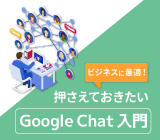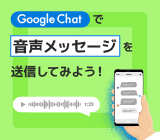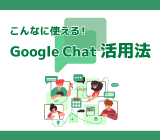メッセージに個別返信! Google Chat のインラインスレッド機能とは
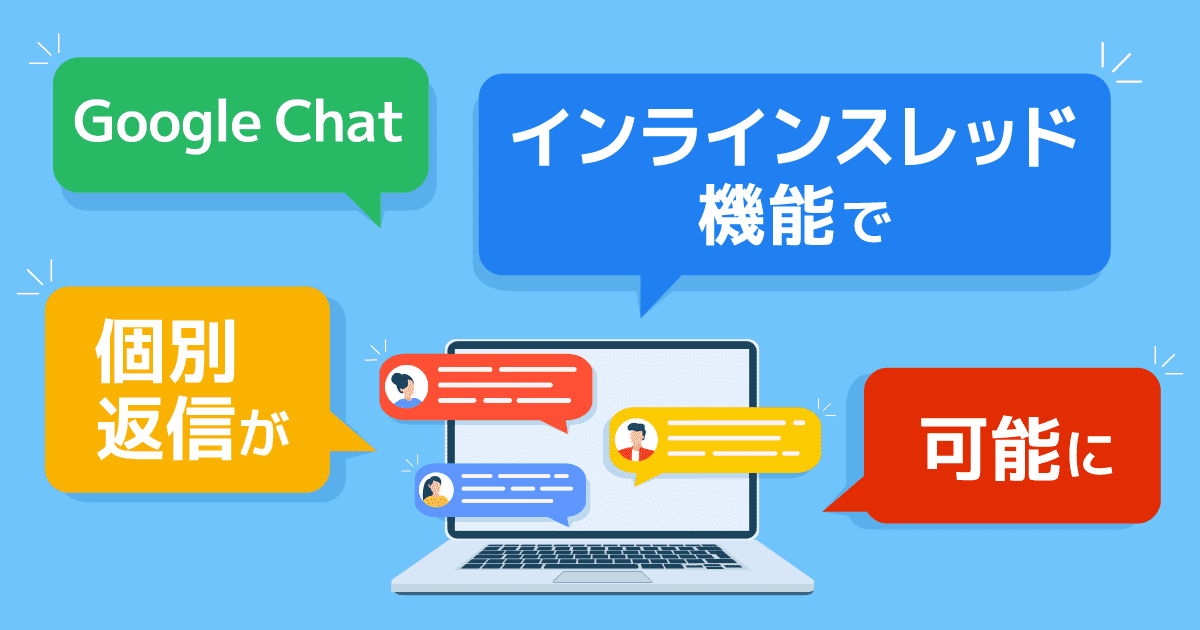
Google Chat のインラインスレッド機能を使うと、スペース内に投稿されたメッセージに対して、 Slack のようにスレッド形式(インライン)で直接返信することが可能です。
この記事では、 Google Chat インラインスレッドの使い方や、もう一つの返信方法 「返信で引用」 について詳しく紹介します。
インラインスレッドとは?
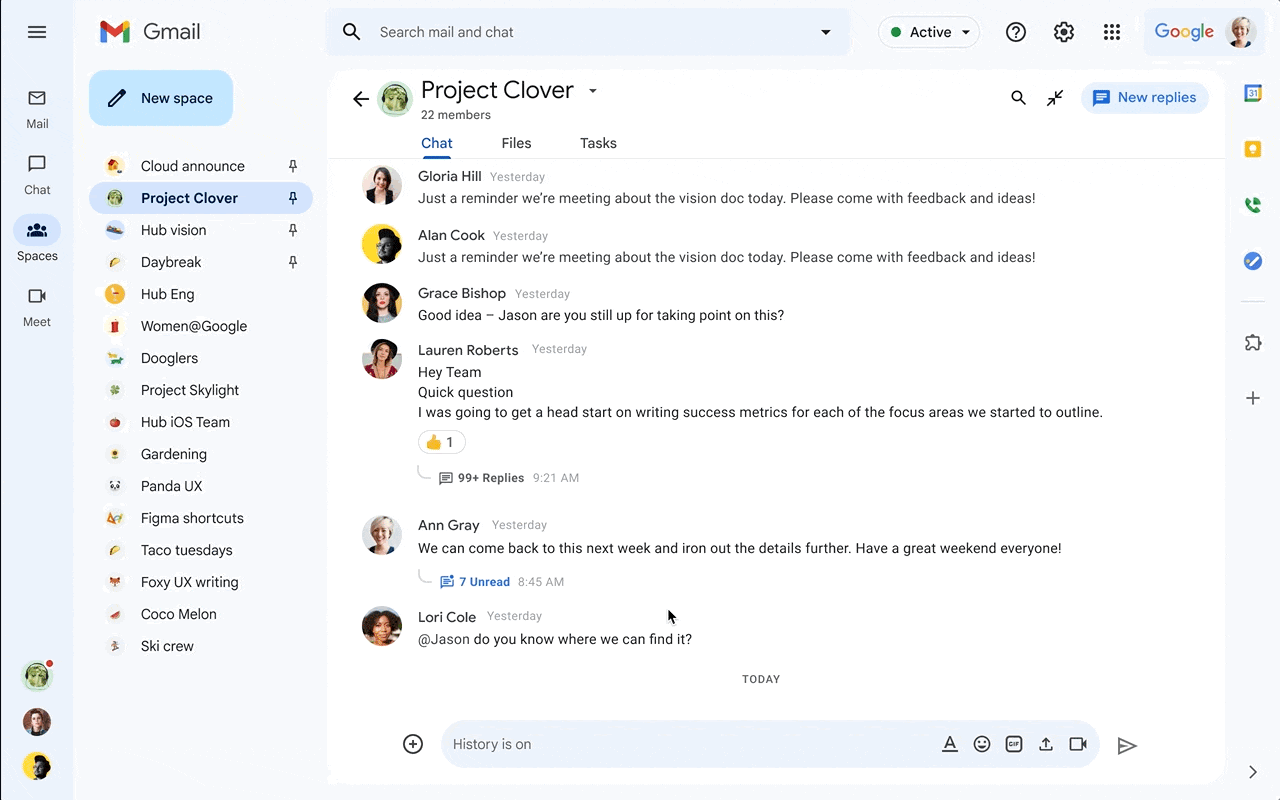 Google Workspace Updates ブログより
Google Workspace Updates ブログよりSlack のようにスレッド形式(インライン)で直接返信できる、 Google Chat のインランスレッドとはどのような機能なのか、詳しく説明してきます。
※ Google Chat のスペースについて、詳しくはこちらの記事をご参照ください
◆ 業務を一元管理できる! Google Chat の 「スペース」 とは?
従来の会話トピック別メッセージは順次廃止予定
2023 年 3 月 の Google Chat アップデート以降は、 「スペース」 作成時に表示される [トピックごとに会話を整理する] が表示されなくなり、デフォルトで 「インライン スレッド」 が適用されるようになりました。
すでに 「会話トピック別メッセージ」 で作成されている 「スペース」 は、そのまま 「会話トピック別メッセージ」 形式が維持されますが、2023 年後半には 「会話トピック別メッセージ」 が廃止され、全て 「インラインスレッド」 形式に移行する予定です。
インラインスレッドの使い方
実際にインラインスレッドを使う方法を説明します。
インラインスレッドで返信する方法
インラインスレッドとして返信するには、下記の手順で行なってください。
- 投稿の上にカーソルを置くと 「スレッドで返信」 というアイコンが表示されるのでクリックします。
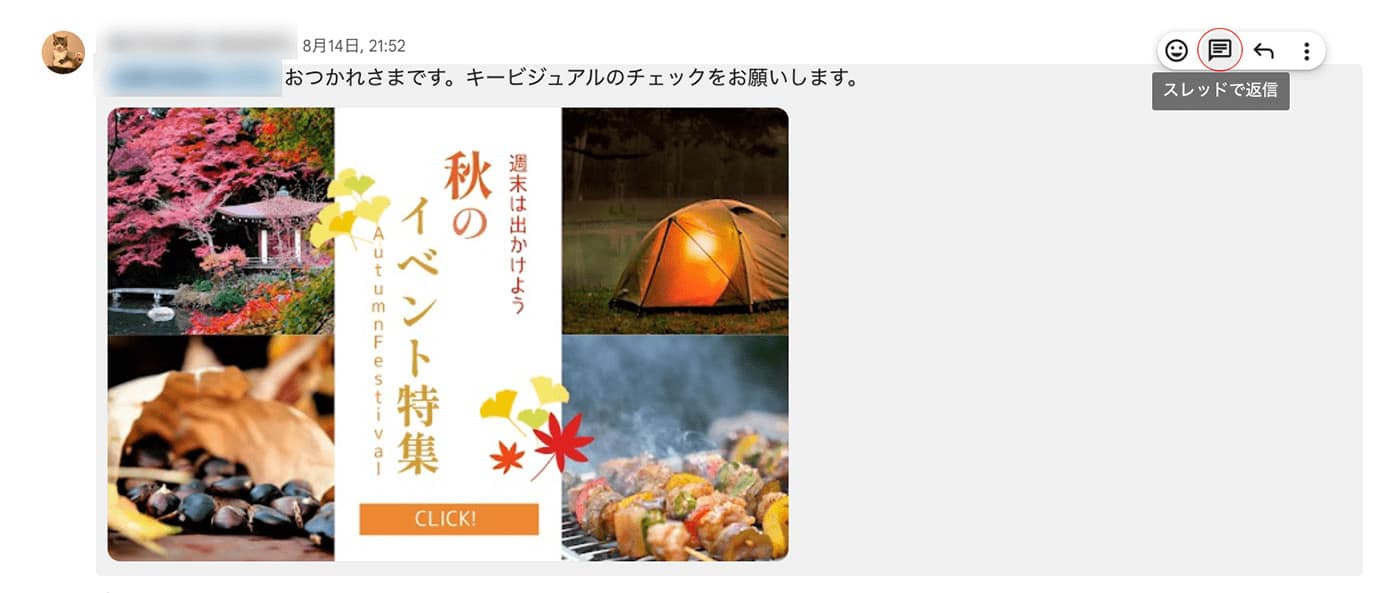
- 右側にスレッドパネルが表示されるので、そこから返信を行うことができます。
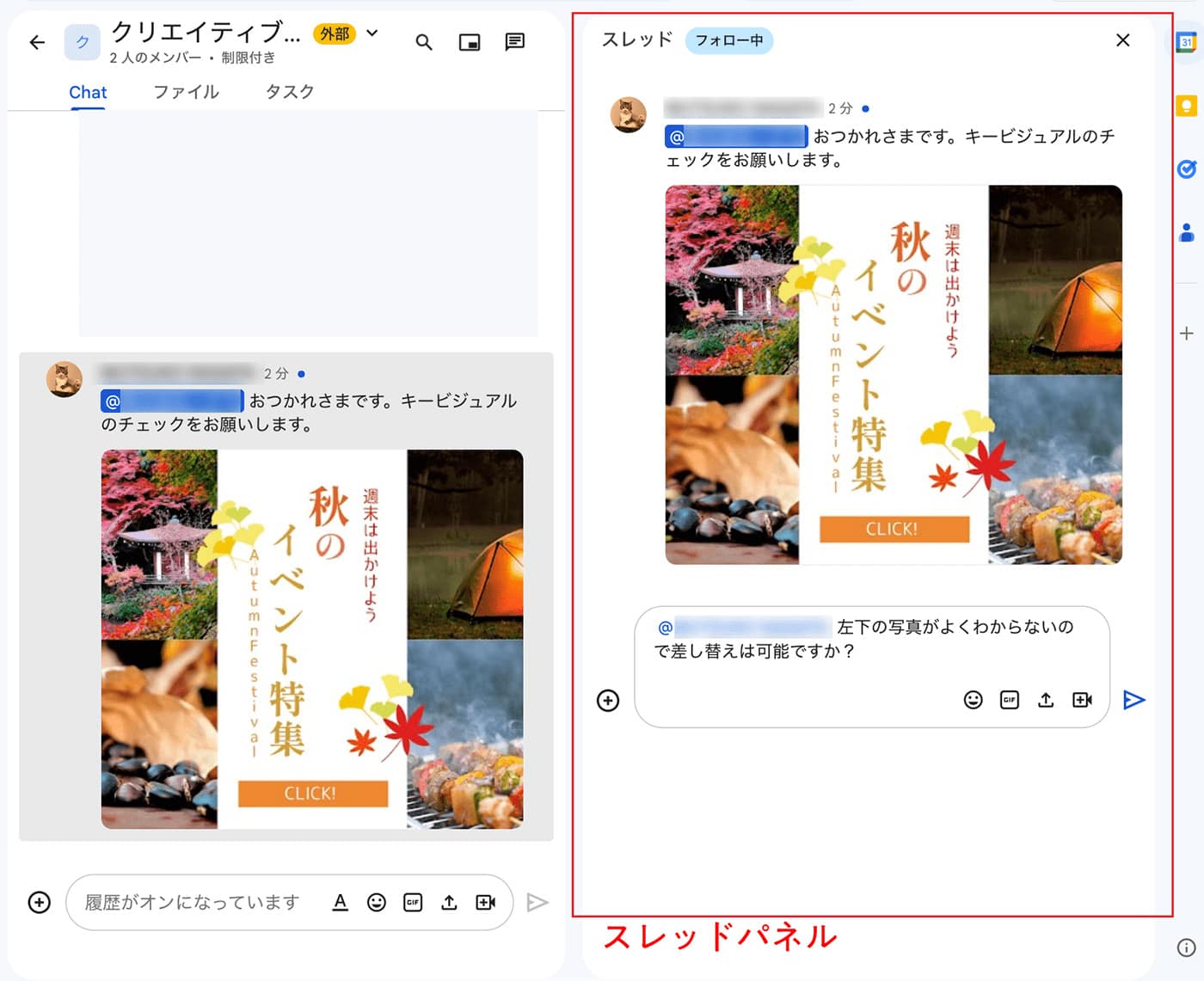
インラインスレッドのフォローを解除する方法
インラインスレッドに返信したり、メンションされたりすると、スレッドに新しいメッセージが投稿される度に通知が届くようになります。
通知を切りたい場合は、スレッドパネルの 「フォロー中」 をクリックしてフォローを解除してください。
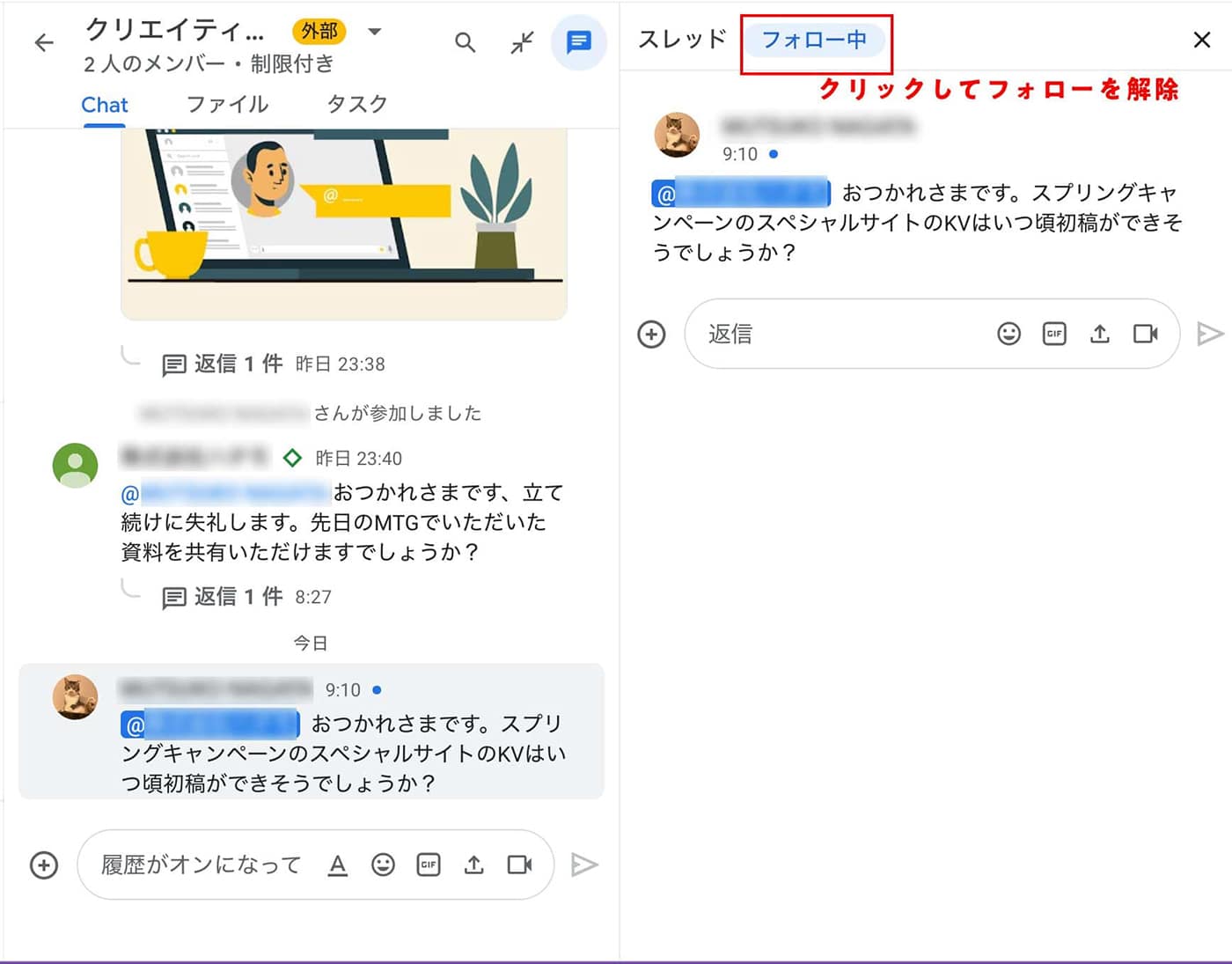
インラインスレッドのフォローを行う方法
逆に返信を行ったことがない、もしくは自分がメンションされていないスレッドをフォローするには下記の手順で行います。
- 「アクティブなスレッド」 のアイコン(下図参照)をクリックします。
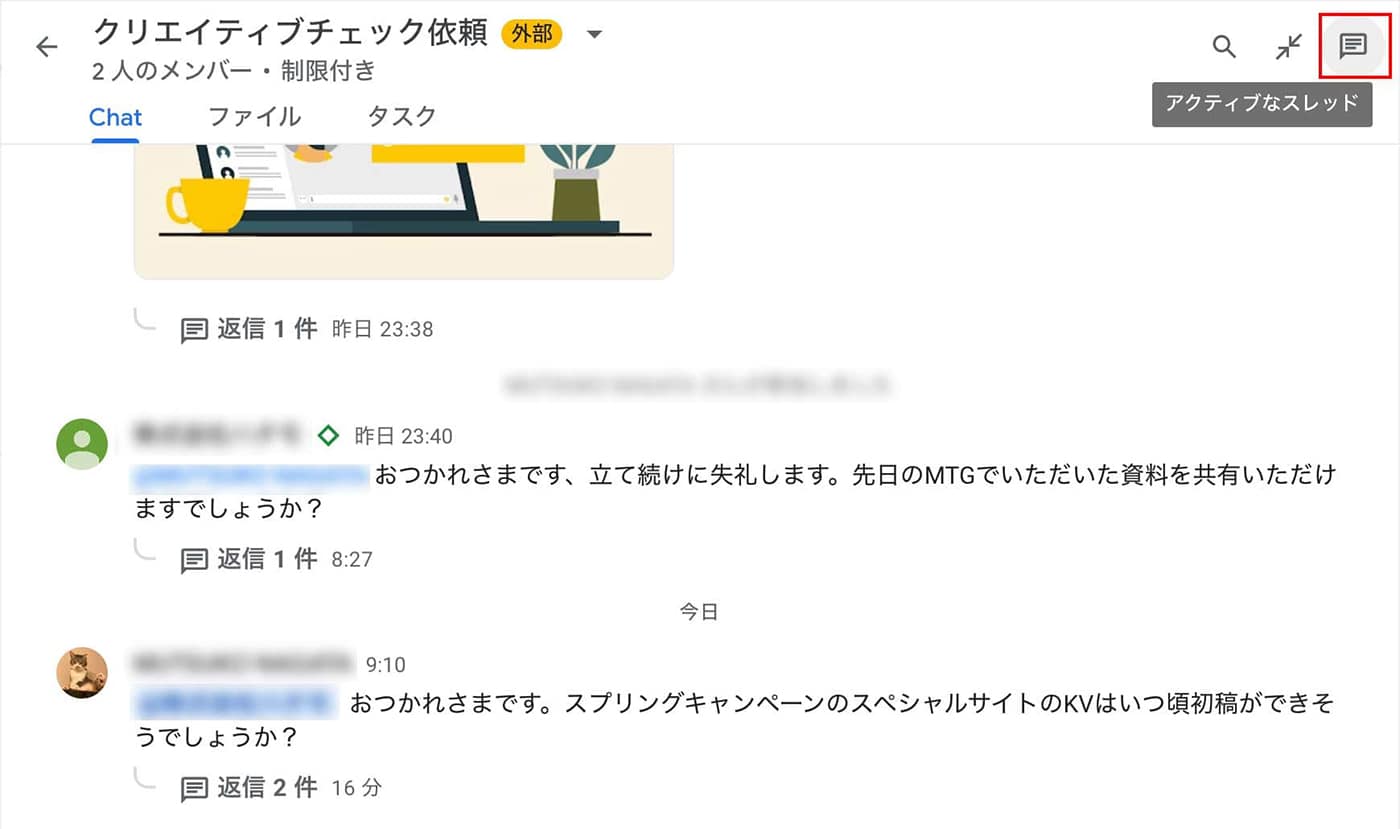
- フォローしたいスレッドの 「フォロー」 をクリックすると、そのスレッドをフォローできます。
ヒント
「アクティブなスレッド」 アイコンを開くと、メンションがついている(名前のリンクがある)投稿の一覧も表示されます。

引用による返信も可能
Google Chat はインラインスレッドのほか、 「引用」 による返信も可能です。
引用で返信を行うと、メッセージを直接参照できるようになるため、返信するメッセージの文脈が伝わりやすくなります。
インラインスレッドとして返信した場合はメッセージの返信が右側のパネルに表示されるのに対し、メッセージを引用して返信した場合はメインのメッセージ ストリームに表示されますので、目的に応じて使い分けてみてください。
メッセージを引用して返信する方法
メッセージに対して引用で返信するには、下記の手順で行なってください。
- 投稿の上にカーソルを置くと 「返信で引用」 というアイコンが表示されるのでクリックします。
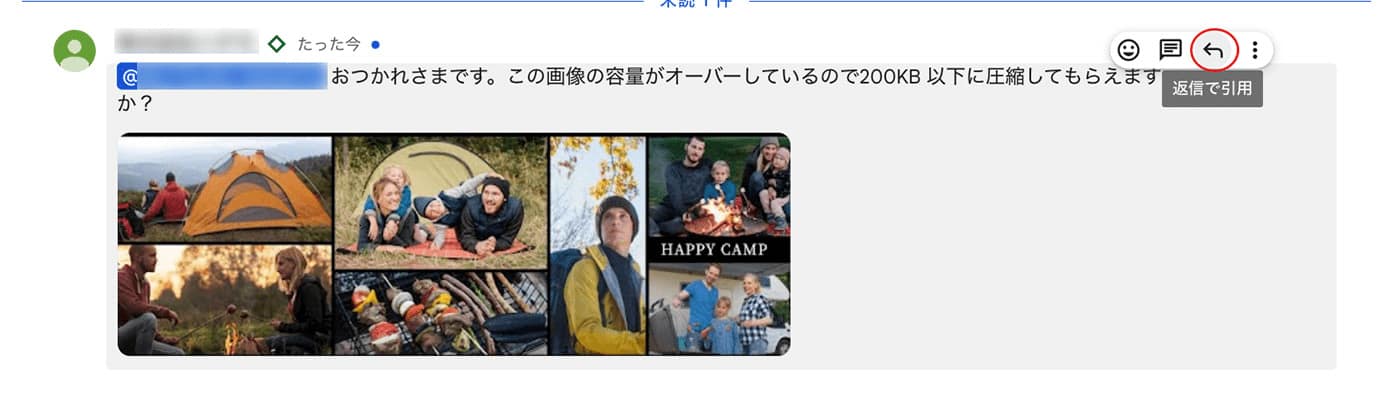
- 引用で返信を行うと、このようにメインのチャット画面に返信が表示されます。
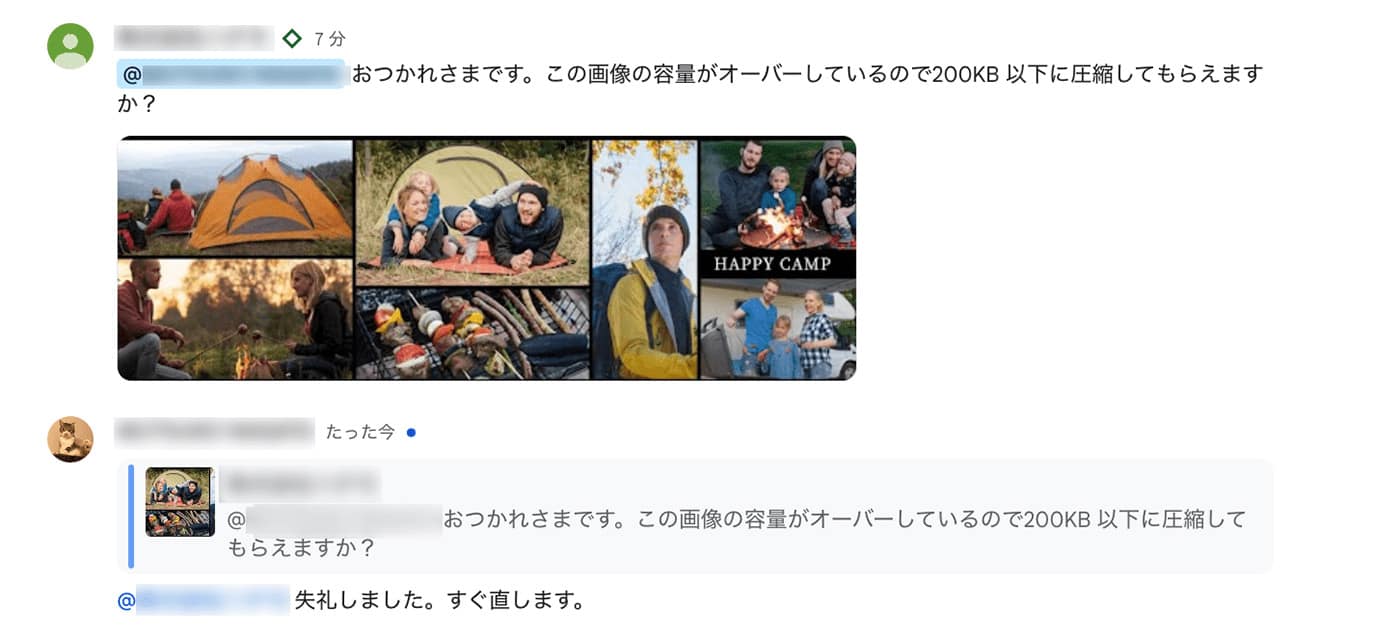
まとめ
インラインスレッド機能では、スレッドをフォローしたり、逆にフォローを外したりといった形でやり取りを管理することが可能です。
この記事で紹介した 「返信で引用」 とあわせて、最適な形でスペースをご活用ください。